Muchos usuarios de KDE 3 confían en el menú K y desafiarían a cualquiera a desafiarlo con algo mejor. Afortunadamente para esas personas, KDE 4 retuvo esa versión del menú como una opción. Para el resto de nosotros, hay un par de menús más robustos que ofrecen una variedad de características. Lancelot es un menú de terceros que ahora ha entrado en el pliegue de KDE. Es el que yo uso, y muchos otros lo han encontrado bastante útil. En esta publicación, te presentaré algunas de las características de Lancelot para que puedas decidir si es adecuado para ti.
Configuración
Lancelot ahora es parte de KDE y debería estar disponible para su instalación en cualquier distribución basada en KDE (o distribuciones con la opción de instalación completa de KDE). Para habilitarlo:
1. Haga clic derecho en el escritorio o panel y haga clic en «Desbloquear widgets».
2. Haga clic derecho en su menú actual y haga clic en «Eliminar…»
3. Haga clic derecho en el escritorio y haga clic en «Agregar widgets».
4. Arrastre el widget de Lancelot al panel.
Verá otro widget llamado «Lancelot Part», pero déjelo solo por ahora. Como la mayoría de los widgets del panel, puede configurarlo haciendo clic con el botón derecho en el icono y haciendo clic en «Configuración de Lancelot Launcher». «Mostrar categorías…» mostrará un botón para cada categoría de Lancelot. «Mostrar solo el ícono del iniciador de menú» hace exactamente lo que dice.
Una característica única de Lancelot es la «activación sin clic», que le permite navegar por el menú sin hacer clic en el botón del mouse. Está en la configuración en «Menú» y en la pestaña «General». Para activar un elemento, mueva el puntero del mouse sobre la pequeña flecha que aparece cuando lo resalta. En mi caso, aparentemente hay algo en hacer clic que se siente más varonil, así que deshabilité el «No-clic».
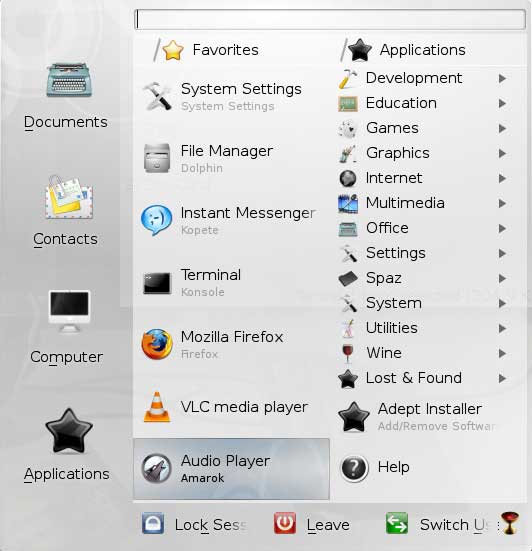
Categorías
Hay cuatro categorías de Lancelot: Aplicaciones, Computadora, Contactos y Documentos. En «Aplicaciones», puede agregar sus elementos de menú favoritos a la columna de favoritos simplemente haciendo clic derecho en el icono y haciendo clic en «Agregar a favoritos». Cuando navega por cada columna, Lancelot permanece allí incluso si cierra el menú, lo cual es útil si tiene la intención de abrir varias aplicaciones dentro de esa sección. También produce un rastro de migas de pan en la parte superior para que pueda rastrear cualquier lugar.
«Computadora» le mostrará los elementos estándar de «Lugares» que ha configurado en Dolphin, los elementos del «Sistema», que puede editar, y una lista de unidades extraíbles y fijas. “Contactos” muestra nuevos mensajes de correo electrónico (a través de Kmail y Kontact) y contactos de Kopete en línea. “Documentos” muestra sus documentos más recientes en varios formatos. Las primeras versiones de Lancelot no permitían al usuario borrar los «documentos recientes», pero ahora se ha agregado esa característica.
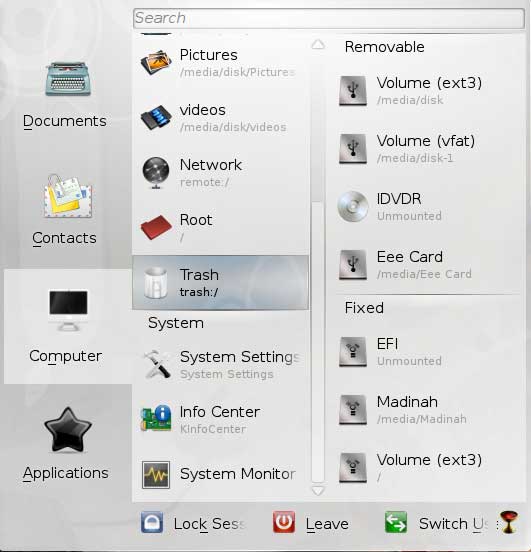
Parte de Lancelot
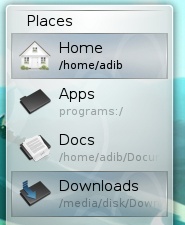
Tenía una muy buena razón para decirte que dejaras la parte de Lancelot en paz. Si tuviera que arrastrarlo desde el cuadro de diálogo «Agregar widgets», encontraría que no hace nada. Cualquier sección dentro de una categoría de Lancelot puede convertirse en un widget, utilizando Lancelot Part. Por ejemplo, asegúrese de que sus widgets estén desbloqueados y luego intente arrastrar la sección «Lugares» de la categoría «Computadora» a un área abierta de su escritorio. Ahora tendrá un práctico menú contextual para todos sus lugares marcados.
Puedes hacer lo mismo con cualquiera de las categorías de Lancelot. También puede agregar varias secciones a una pieza de Lancelot. Simplemente arrastre una segunda sección a la actual que acaba de crear. Es redimensionable y tiene algunos ajustes de configuración. Además, cualquier carpeta se puede convertir en una pieza de Lancelot simplemente arrastrándola al escritorio.
Búsqueda de Lancelot
Lancelot se integra con Krunner. Eso significa que cualquier cosa que el usuario pueda buscar en Krunner también se puede encontrar en Lancelot. Eso incluye aplicaciones, etiquetas nepomuk, documentos indexados, contactos, marcadores y carpetas de archivos. También realizará numerosas funciones de Krunner, como la calculadora y el convertidor de unidades.
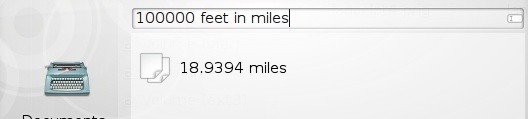
Lancelot funciona muy bien para aquellos usuarios a los que les gusta mucha funcionalidad y cumple sus promesas. Sin embargo, si eres del tipo que prefiere la simplicidad, Lancelot no es para ti. La gran cantidad de categorías y columnas del menú puede resultar abrumadora. Además, he notado un ligero retraso al abrir el menú en máquinas más lentas, por lo que aquellos de ustedes en netbooks y computadoras de escritorio de bajo consumo probablemente prefieran un menú más mínimo. En mi escritorio, disfruto de Lancelot en todo su esplendor y se integra muy bien con el tema Plasma “Air” de KDE. Te recomiendo que lo pruebes.
